
Thiết lập và sử dụng autofill hiệu quả trong bài thi MOS Excel 2010
Với thiết lập Autofill, việc lấp đầy các ô trống với dữ liệu liên quan sẽ trở nên dễ dàng hơn rất nhiều. Hãy cùng Hocexcel.online tìm hiểu về chức năng này nhé!
Chức năng Autofill
Chức năng AutoFill cho phép chèn dữ liệu vào một chuỗi các ô. Sau khi bạn chèn dữ liệu vào một hoặc nhiều ô, kéo thả để lựa chọn những ô tiếp theo muốn Fill. Chọn chức năng Fill trong nhóm Editing của thẻ Home hoặc kéo tay để chèn dữ liệu vào các ô còn lại. Bạn chỉ cần nhập dữ liệu vào ô đầu tiên, ô này chứa giá trị bắt đầu, còn giá trị tiếp theo trong ô kế tiếp sẽ thiết lập quy luật cho chuỗi dữ liệu. Bạn có thể xác định quy luật cho chuỗi dữ liệu được chèn trong phần tùy chọn.
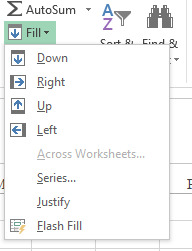
Dưới đây là ví dụ về Fill:
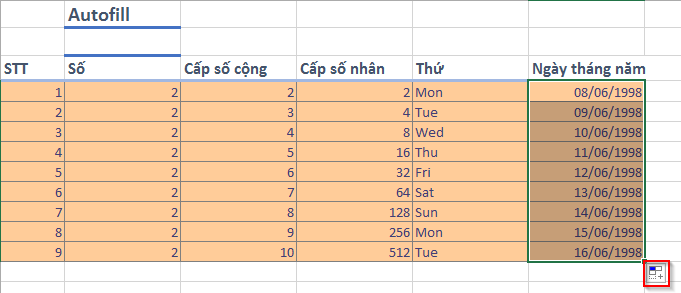
Các bạn có nhìn thấy ô nhỏ nhỏ được mình khoanh đỏ ở dưới không? Đó là Fill Handle, được sử dụng để kích hoạt các chức năng AutoFill. Một số tùy chọn cho chức năng bao gồm:
- Với đơn vị số:
Copy cells – Chèn dải ô dữ liệu được chọn với dữ liệu đã có trong ô hay dải ô trên
Fill Series – Chèn dải ô dữ liệu được chọn với chuỗi dữ liệu được xác định trong các ô.
Fill Formatting Only – Chèn dải ô dữ liệu được chọn với định dạng sử dụng, không chèn dữ liệu.
Fill Without Formatting – Chèn dải các ô với dữ liệu được chọn mà không chèn định dạng.
- Với đơn vị thời gian có thêm một số tùy chọn:
Fill days – Chèn những ngày trong 1 tuần.
Fill weekdays – Chèn những ngày ngoại trừ ngày nghỉ (weekends)
Fill months – Chèn những tháng tiếp theo.
Fill year – Fill theo năm.

Thiết lập Custom lists:
Custom lists là danh sách Fill tùy chọn cho phép người sử dụng có thể nhập những giá trị fill mong muốn.
VD: Mặc định của Excel không có chế độ Fill số đếm theo tiếng Việt. Để lựa chọn danh sách từ một đến mười ta làm như sau:
- Vào hộp thoại Excel Options trong thẻ File, chọn mục Advanced
- Kéo xuống tìm mục General, chọn Edit Custom Lists…
- Nhập list muốn thiết đặt vào phân cách với nhau bởi dấu phẩy, sau đó chọn Add.
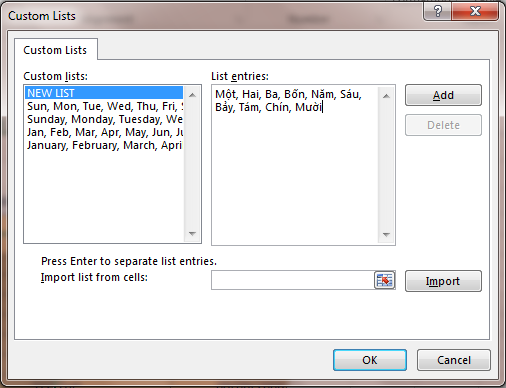
Rất dễ dàng phải không? Chúc các bạn học tốt cùng Hocexcel.online. Và đừng quên theo dõi những bài viết tiếp theo nhé!
Khóa học mới xuất bản











